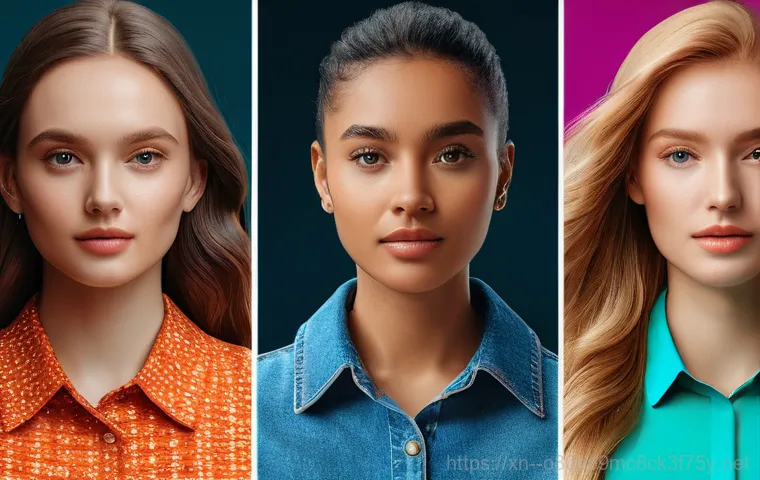컴퓨터를 사용하다가 갑자기 파란 화면이 번쩍! 뜨면서 멈춰버리는 끔찍한 경험, 다들 한 번쯤은 겪어보셨을 거예요. 애써 작업하던 문서가 날아가거나, 중요한 게임 중간에 시스템이 멈춰버리면 정말이지 머릿속이 새하얘지면서 답답한 마음이 밀려오죠.
특히 ‘SYSTEM_SERVICE_EXCEPTION’이라는 오류 메시지를 마주했을 때는 대체 이게 무슨 말인가 싶고, 어디서부터 손대야 할지 막막하셨을 텐데요. 저도 밤샘 작업을 하다가 이 파란 화면을 보고 한동안 멍하니 앉아있었던 기억이 생생합니다. 이 오류는 윈도우 10, 11 사용자들에게 꾸준히 나타나는 단골 문제인데, 원인도 드라이버 충돌부터 시스템 파일 손상, 심지어는 알 수 없는 하드웨어 문제까지 다양해서 혼자 해결하기 쉽지 않죠.
하지만 너무 걱정 마세요. 오늘 이 글을 통해 여러분의 소중한 컴퓨터를 다시 쌩쌩하게 되돌릴 수 있는 모든 방법을 제가 경험과 전문성을 담아 확실하게 알려드릴게요!
갑작스러운 파란 화면, ‘SYSTEM_SERVICE_EXCEPTION’ 진단하기

밤늦게까지 작업하던 문서가 눈앞에서 멈추고 파란 화면이 번쩍 뜰 때의 그 절망감이란… 정말 경험해 본 사람만 알 수 있는 감정이죠. 저도 며칠 밤낮으로 매달리던 프로젝트 파일을 날려버릴 뻔했을 때, 그야말로 손이 덜덜 떨리더라고요. 화면 한가운데 ‘SYSTEM_SERVICE_EXCEPTION’이라는 알 수 없는 오류 메시지가 떴을 때는 이게 도대체 무슨 의미인지, 어디서부터 손을 대야 할지 정말 막막했습니다. 마치 컴퓨터가 나에게 알 수 없는 암호를 던지는 기분이었죠. 하지만 너무 좌절하지 마세요. 이 오류는 윈도우 시스템에서 발생하는 비교적 흔한 문제 중 하나인데, 원인만 제대로 파악하면 충분히 해결할 수 있답니다. 대부분의 경우 소프트웨어적인 문제에서 발생하지만, 때로는 하드웨어적인 문제일 수도 있어서 꼼꼼한 진단이 필요해요. 저와 함께 차근차근 이 지긋지긋한 파란 화면의 정체를 파헤쳐 봅시다. 어떤 부분이 문제인지 정확히 짚어내야 올바른 해결책을 찾을 수 있으니까요.
알 수 없는 오류 코드, 왜 뜨는 걸까?
‘SYSTEM_SERVICE_EXCEPTION’ 오류는 윈도우 커널 모드에서 실행되는 프로세스나 드라이버에 문제가 생겼을 때 발생하는 치명적인 시스템 오류예요. 쉽게 말해, 윈도우의 가장 핵심적인 부분이 뭔가 잘못되었다는 신호죠. 저는 예전에 오랫동안 업데이트하지 않은 그래픽 드라이버 때문에 이 오류를 겪었던 적이 있었는데, 그때는 드라이버 문제일 거라고는 상상도 못했어요. 그저 컴퓨터가 갑자기 맛이 갔나 보다 하고 당황만 했었죠. 이 오류는 주로 호환되지 않거나 손상된 드라이버, 시스템 파일 손상, 메모리(RAM) 불량, 심지어는 바이러스나 악성코드 감염, 하드웨어적인 문제 등 매우 다양한 원인으로 인해 발생할 수 있습니다. 그래서 처음 이 메시지를 접하면 막막할 수밖에 없어요. 하지만 걱정 마세요. 제가 겪었던 경험을 바탕으로 여러분에게 꼭 필요한 정보들을 쏙쏙 뽑아 알려드릴게요. 저처럼 삽질하지 마시라고 말이죠.
진단 도구 활용해 원인 파악하기
컴퓨터가 갑자기 멈춰버렸을 때, 가장 먼저 해봐야 할 일은 바로 원인을 좁혀나가는 거예요. 저는 항상 문제가 생기면 윈도우 이벤트 뷰어를 가장 먼저 확인하곤 합니다. 이벤트 뷰어는 컴퓨터에서 발생한 모든 사건들을 기록해두는 일종의 블랙박스 같은 역할을 하거든요. 여기서 ‘SYSTEM_SERVICE_EXCEPTION’ 오류가 발생하기 직전에 어떤 경고나 오류 메시지가 있었는지 살펴보면 문제의 실마리를 찾을 수 있습니다. 예를 들어, 특정 드라이버 이름이 언급되거나, 어떤 프로그램이 충돌을 일으켰는지에 대한 힌트를 얻을 수 있죠. 또한, 윈도우에는 ‘메모리 진단 도구’나 ‘시스템 파일 검사기(SFC)’ 같은 유용한 내장 도구들이 있어요. 이런 도구들을 활용하면 하드웨어적인 문제나 시스템 파일 손상 여부를 쉽게 확인할 수 있습니다. 저도 이 도구들 덕분에 여러 번 위기를 넘겼던 경험이 있답니다. 여러분도 꼭 한번 활용해보세요. 괜히 시간 낭비하며 헤매는 것보다 훨씬 빠르고 정확하게 문제의 핵심에 다가갈 수 있을 거예요.
| 주요 원인 | 특징 및 증상 | 해결을 위한 첫 단계 |
|---|---|---|
| 드라이버 문제 | 최신 드라이버가 없거나, 손상되거나, 호환되지 않을 때 발생합니다. 특정 장치 사용 시 멈춤. | 최신 드라이버로 업데이트 또는 재설치. |
| 시스템 파일 손상 | 윈도우 시스템의 핵심 파일이 손상되었을 때 나타납니다. 부팅 문제, 프로그램 오작동. | SFC 스캔 및 DISM 도구 실행. |
| 메모리(RAM) 불량 | 메모리 모듈에 물리적 또는 논리적 문제가 있을 때 발생합니다. 잦은 충돌, 프로그램 종료. | 윈도우 메모리 진단 도구 실행. |
| 악성코드/바이러스 | 악성 프로그램이 시스템 파일을 손상시키거나 충돌을 유발할 수 있습니다. 시스템 느려짐, 광고 팝업. | 신뢰할 수 있는 백신 프로그램으로 전체 검사. |
| 하드웨어 문제 | SSD/HDD, 파워서플라이 등 물리적인 고장이 원인일 수 있습니다. 시스템 무응답, 전원 문제. | 하드웨어 진단 도구 사용 및 부품 점검. |
오래된 드라이버, 예상치 못한 치명타
컴퓨터에서 발생하는 오류의 꽤 많은 부분이 바로 ‘드라이버’ 문제라는 사실, 알고 계셨나요? 저도 처음에는 단순히 하드웨어 고장이나 윈도우 자체의 문제일 거라고 생각했었는데, 의외로 드라이버 하나 때문에 컴퓨터 전체가 멈춰버리는 경우를 여러 번 경험했어요. 특히 그래픽 드라이버는 게임을 하거나 고화질 영상을 볼 때 매우 중요한 역할을 하는데, 이게 오래되거나 손상되면 ‘SYSTEM_SERVICE_EXCEPTION’ 오류를 일으키는 주범이 되곤 합니다. 마치 자동차의 엔진 오일을 제때 갈아주지 않아서 엔진이 고장 나는 것과 비슷하다고 볼 수 있죠. 드라이버는 하드웨어와 운영체제가 서로 소통할 수 있도록 돕는 일종의 통역사 역할을 하기 때문에, 이 통역사가 제대로 일하지 않으면 시스템 전체가 혼란에 빠지는 거예요. 제가 예전에 쓰던 구형 그래픽 카드에서 자꾸만 파란 화면이 뜨길래, 드라이버를 최신 버전으로 업데이트했더니 언제 그랬냐는 듯 말끔히 해결되었던 기억이 아직도 생생합니다. 정말이지 드라이버의 중요성은 아무리 강조해도 지나치지 않아요.
그래픽 드라이버, 업데이트는 필수!
게임 유저라면 그래픽 드라이버 업데이트가 얼마나 중요한지 잘 아실 거예요. 하지만 일반 사용자들은 “굳이 업데이트해야 하나?”라고 생각하기 쉽죠. 저도 그랬어요. 그런데 이 ‘SYSTEM_SERVICE_EXCEPTION’ 오류의 상당수가 바로 오래된 그래픽 드라이버 때문에 발생한다는 사실을 알게 된 후로는, 주기적으로 그래픽 드라이버를 확인하고 업데이트하는 습관을 들이게 되었어요. 엔비디아(NVIDIA)나 AMD 같은 그래픽 카드 제조사들은 새로운 운영체제 버전이나 게임이 출시될 때마다 드라이버를 최적화하고 버그를 수정해서 내놓거든요. 그러니 항상 최신 버전으로 유지하는 것이 중요합니다. 그래픽 카드 제조사의 공식 웹사이트에 접속해서 최신 드라이버를 다운로드하고 설치하는 게 가장 안전하고 확실한 방법이에요. 저는 업데이트하기 전에 항상 기존 드라이버를 완전히 제거하고 새로 설치하는 ‘클린 설치’를 선호하는데, 이렇게 하면 혹시 모를 충돌을 미리 방지할 수 있어서 마음이 편하더라고요. 조금 번거롭더라도 이 방법을 적극 추천합니다.
오디오 드라이버와 기타 장치 드라이버 점검
그래픽 드라이버만큼은 아니지만, 오디오 드라이버나 네트워크 카드 드라이버 등 다른 장치 드라이버들도 ‘SYSTEM_SERVICE_EXCEPTION’ 오류의 원인이 될 수 있습니다. 저도 한 번은 외부 오디오 인터페이스를 설치한 후에 블루스크린이 뜨는 경험을 했었는데, 알고 보니 그 인터페이스의 드라이버가 윈도우 10 과 제대로 호환되지 않아서 생긴 문제였어요. 모든 드라이버는 최신 버전으로 유지하는 것이 가장 좋지만, 특정 하드웨어의 경우 오히려 최신 드라이버가 문제를 일으키는 역설적인 상황도 발생할 수 있습니다. 이럴 때는 이전 버전의 안정적인 드라이버를 설치해보는 것도 좋은 방법이에요. 장치 관리자에 들어가서 드라이버 목록을 하나하나 확인하고, 느낌표가 떠있는 장치가 있다면 해당 드라이버를 업데이트하거나 제거 후 재설치해 보세요. 그리고 혹시 모를 충돌을 피하기 위해, 문제가 의심되는 드라이버는 제조사의 공식 홈페이지에서 직접 다운로드하여 설치하는 것이 중요합니다. 자동 업데이트 기능만 믿지 말고, 주기적으로 직접 확인하는 습관을 들이는 게 좋아요. 내 컴퓨터의 건강은 내가 챙겨야 하니까요!
드라이버 제거 및 재설치, 깔끔하게 해결하기
만약 특정 드라이버가 문제를 일으키는 것으로 의심된다면, 가장 확실한 방법은 해당 드라이버를 완전히 제거하고 다시 설치하는 것입니다. 저는 이 방법을 ‘드라이버 초기화’라고 부르는데, 마치 컴퓨터에 새로운 생명을 불어넣는 기분이 들어요. 장치 관리자에서 문제가 되는 장치를 찾아 마우스 오른쪽 버튼을 클릭한 후 ‘디바이스 제거’를 선택하면 됩니다. 이때 ‘이 장치의 드라이버 소프트웨어를 삭제합니다.’ 옵션에 체크하는 것을 잊지 마세요. 이렇게 하면 기존 드라이버 찌꺼기까지 깨끗하게 지워낼 수 있습니다. 드라이버를 제거한 후에는 컴퓨터를 재부팅하고, 다시 제조사의 공식 웹사이트에서 최신 드라이버를 다운로드하여 설치해 주세요. 만약 최신 드라이버도 문제를 일으킨다면, 이전 버전의 안정적인 드라이버를 찾아 설치해보는 것도 방법입니다. 저도 가끔 최신 드라이버가 오히려 불안정할 때가 있어서, 한 단계 낮은 버전을 설치하고 안정적으로 사용했던 경험이 있어요. 이렇게 드라이버를 깔끔하게 정리하고 나면 시스템이 훨씬 안정적으로 작동하는 것을 느낄 수 있을 거예요. 마치 묵은 때를 벗겨낸 것처럼 말이죠.
윈도우 시스템 파일 손상, 나도 모르는 사이에?
컴퓨터를 사용하다 보면 알게 모르게 윈도우 시스템 파일들이 손상되는 경우가 생각보다 많아요. 저는 처음에는 제가 뭘 잘못 건드려서 그런 줄 알았는데, 사실은 윈도우 업데이트 오류나 악성코드 감염, 갑작스러운 전원 차단 등 다양한 이유로 시스템 파일들이 삐끗할 수 있더라고요. 윈도우 시스템 파일은 운영체제가 제대로 작동하기 위한 핵심적인 요소들이기 때문에, 이 파일들이 조금이라도 손상되면 ‘SYSTEM_SERVICE_EXCEPTION’ 같은 심각한 오류로 이어질 수 있습니다. 마치 건물을 지탱하는 기둥에 금이 가는 것과 비슷하다고 할까요? 눈에 보이지 않는 작은 균열이 결국 큰 문제를 일으키는 거죠. 이런 파일 손상은 육안으로 확인하기 어렵기 때문에, 윈도우에서 제공하는 전용 도구를 사용해서 진단하고 복구해야 해요. 다행히 윈도우는 이런 상황에 대비해서 아주 유용한 도구들을 내장하고 있으니, 너무 걱정할 필요는 없습니다. 저도 이 도구들 덕분에 여러 번 컴퓨터를 살려냈던 경험이 있어요.
시스템 파일 검사기(SFC)로 숨은 오류 찾기
윈도우 시스템 파일 손상이 의심될 때 가장 먼저 사용해봐야 할 도구는 바로 ‘시스템 파일 검사기(SFC)’입니다. 이 도구는 손상되거나 변경된 윈도우 시스템 파일을 찾아서 복구해주는 역할을 해요. 저는 예전에 컴퓨터가 자꾸만 버벅거리고 특정 프로그램이 실행되지 않아서 답답했던 적이 있었는데, SFC 스캔을 돌려보니 손상된 시스템 파일을 몇 개 찾아내서 복구해주더라고요. 그 후로는 컴퓨터가 언제 그랬냐는 듯이 다시 쌩쌩하게 돌아왔죠. SFC 스캔은 관리자 권한으로 명령 프롬프트를 열고 ‘sfc /scannow’라고 입력한 후 엔터를 누르면 됩니다. 시간이 조금 걸리겠지만, 인내심을 가지고 기다려주세요. 이 과정이 끝나면 윈도우가 자체적으로 손상된 파일을 복구하거나, 복구가 불가능한 경우에는 사용자에게 알려줄 거예요. 저처럼 답답한 마음에 이것저것 만져보기 전에, SFC 스캔부터 돌려보는 습관을 들이면 훨씬 시간을 절약할 수 있을 겁니다.
DISM 도구로 시스템 이미지 복구하기
SFC 스캔만으로 문제가 해결되지 않는 경우도 있습니다. 이는 윈도우 시스템 파일 자체의 문제가 아니라, SFC가 참조하는 시스템 이미지 파일이 손상되었을 때 발생할 수 있는 일인데요. 이럴 때는 ‘DISM(Deployment Imaging Service and Management)’ 도구를 사용해야 합니다. DISM은 윈도우 이미지를 서비스하고 관리하는 도구로, 손상된 시스템 이미지를 복구하는 데 아주 효과적이에요. 저는 SFC로 해결되지 않던 문제를 DISM으로 해결했던 경험이 여러 번 있습니다. 마치 건물을 보수할 때, 작은 구멍은 시멘트로 메우고, 기둥 자체가 흔들리면 전체 구조를 다시 잡는 것과 비슷하다고 볼 수 있죠. DISM 도구 역시 관리자 권한으로 명령 프롬프트를 열고 몇 가지 명령어를 입력해서 실행할 수 있습니다. ‘Dism /Online /Cleanup-Image /CheckHealth’, ‘Dism /Online /Cleanup-Image /ScanHealth’, 그리고 ‘Dism /Online /Cleanup-Image /RestoreHealth’ 이 세 가지 명령어를 순서대로 실행하면 됩니다. 시간이 꽤 걸릴 수 있지만, 인내심을 가지고 기다리면 윈도우 시스템의 근본적인 문제를 해결하는 데 큰 도움이 될 거예요. 이 과정을 거치고 나면 컴퓨터가 한결 가벼워지고 안정적으로 느껴질 겁니다.
메모리(RAM) 문제, 단순한 착각이 아니었다?
컴퓨터가 자주 멈추거나 파란 화면이 뜰 때, 우리는 보통 윈도우나 드라이버 문제만 생각하기 쉽죠. 저도 그랬어요. 하지만 의외로 ‘메모리(RAM)’ 불량 때문에 ‘SYSTEM_SERVICE_EXCEPTION’ 오류가 발생하는 경우가 꽤 많다는 사실을 알게 된 후로는, 메모리 점검을 빼놓지 않게 되었습니다. 메모리는 컴퓨터가 데이터를 임시로 저장하고 빠르게 처리할 수 있도록 돕는 아주 중요한 부품이에요. 마치 책상 위에 작업할 자료들을 올려두는 공간과 같다고 할까요? 이 공간에 문제가 생기면 컴퓨터는 제대로 된 작업을 할 수 없게 되고, 결국 멈춰버리거나 오류를 뿜어내는 거죠. 제가 예전에 게임 도중에 자꾸만 블루스크린이 뜨길래, 처음에는 그래픽 카드 문제인 줄 알고 한참을 헤맸던 적이 있어요. 그런데 윈도우 메모리 진단 도구를 돌려보니 메모리 모듈 하나에 문제가 있다는 것을 발견했고, 교체 후에 모든 문제가 마법처럼 사라졌습니다. 그때의 뿌듯함이란! 여러분도 혹시 모를 메모리 문제를 꼭 한번 확인해보시길 바랍니다.
메모리 진단 도구로 불량 섹터 확인
메모리 불량 여부를 확인하는 가장 쉽고 확실한 방법은 윈도우에 내장된 ‘메모리 진단 도구’를 사용하는 것입니다. 이 도구는 여러분의 RAM 모듈에 문제가 있는지 없는지를 꼼꼼하게 검사해줘요. 저는 컴퓨터가 이상하다고 느껴질 때마다 이 도구를 돌려보곤 합니다. 사용 방법도 아주 간단해요. 윈도우 검색창에 ‘메모리 진단’이라고 입력하면 ‘Windows 메모리 진단’이라는 프로그램이 나타날 거예요. 이걸 실행하면 컴퓨터를 다시 시작하여 문제를 확인할지 묻는 메시지가 나오는데, ‘지금 다시 시작하여 문제 확인(권장)’을 선택하면 됩니다. 그러면 컴퓨터가 재부팅되면서 메모리 검사를 시작하는데, 이 과정은 시간이 꽤 걸릴 수 있어요. 검사가 완료되면 윈도우로 다시 부팅되고, 검사 결과가 자동으로 표시됩니다. 만약 여기서 문제가 발견되었다면, 해당 메모리 모듈이 불량이거나 접촉 불량일 가능성이 높아요. 제가 겪었던 경험상, 이 도구가 알려주는 문제는 대부분 정확했습니다.
RAM 슬롯 점검 및 재장착, 의외의 해결책
메모리 진단 도구에서 문제가 발견되지 않았다고 해서 메모리가 완전히 안전하다고 단정할 수는 없어요. 때로는 메모리 모듈 자체의 불량보다는, 메인보드에 꽂혀 있는 RAM 슬롯과의 접촉 불량 때문에 오류가 발생하기도 합니다. 저도 한 번은 친구 컴퓨터를 봐주다가 메모리 진단 도구에서는 아무 문제가 없는데 계속 블루스크린이 뜨는 경우를 겪었죠. 결국 컴퓨터 케이스를 열어서 메모리를 빼낸 후 슬롯과 접촉 단자를 깨끗하게 닦고 다시 꽂았더니 거짓말처럼 문제가 해결되었어요. 먼지나 이물질이 끼어 있거나, 메모리가 슬롯에 제대로 고정되지 않았을 때 이런 문제가 발생할 수 있습니다. 물론, 컴퓨터 내부를 열고 부품을 만지는 것이 익숙하지 않은 분들에게는 조금 조심스러운 작업일 수 있지만, 의외로 간단하게 해결되는 경우도 많으니 시도해볼 만한 가치가 충분합니다. 다만, 작업 전에 반드시 컴퓨터 전원을 끄고 전원 케이블을 분리하는 것을 잊지 마세요. 안전이 최우선이니까요!
악성코드와 바이러스, 파란 화면의 숨은 주범
컴퓨터가 갑자기 멈추거나 ‘SYSTEM_SERVICE_EXCEPTION’ 오류가 뜰 때, 우리는 보통 하드웨어 고장이나 윈도우 문제부터 떠올리곤 하죠. 하지만 의외로 강력한 악성코드나 바이러스가 이 오류의 숨은 주범일 때도 있습니다. 저는 예전에 무료 프로그램을 이것저것 설치하다가 저도 모르게 악성코드에 감염된 적이 있었는데, 그때부터 컴퓨터가 이상하게 느려지고 광고 창이 자꾸 뜨더니 결국 파란 화면까지 보게 되더라고요. 악성코드들은 윈도우 시스템 파일을 손상시키거나, 드라이버와 충돌을 일으키거나, 심지어는 시스템 메모리를 과도하게 점유해서 컴퓨터를 불안정하게 만들 수 있습니다. 마치 내 컴퓨터 안에 작은 좀비들이 돌아다니면서 중요한 파일들을 망가뜨리는 것과 같다고 할까요? 그래서 저는 아무리 작은 문제라도 의심스러운 부분이 있다면 항상 백신 프로그램으로 전체 검사를 하는 습관을 들이고 있습니다. 눈에 보이지 않는 적이 더 무서운 법이니까요.
강력한 안티바이러스 프로그램으로 시스템 스캔

만약 ‘SYSTEM_SERVICE_EXCEPTION’ 오류가 악성코드 때문이라고 의심된다면, 가장 먼저 해야 할 일은 신뢰할 수 있는 안티바이러스 프로그램을 사용해서 컴퓨터 전체를 정밀 스캔하는 것입니다. 윈도우에 기본으로 제공되는 Windows Defender 도 훌륭한 백신 프로그램이지만, 저는 좀 더 강력한 검사 기능을 제공하는 유료 백신 프로그램이나 추가적인 무료 악성코드 제거 도구를 함께 사용하는 것을 선호해요. 예를 들어, Malwarebytes 나 V3 Lite 같은 프로그램들은 숨어있는 악성코드나 애드웨어를 찾아내는 데 아주 효과적입니다. 저는 예전에 컴퓨터가 너무 느려져서 백신 프로그램으로 정밀 검사를 돌렸는데, 수십 개의 악성 프로그램들이 발견되었던 적이 있어요. 그것들을 모두 제거하고 나니 컴퓨터가 다시 원래의 속도를 되찾았고, 블루스크린 문제도 사라졌습니다. 전체 스캔은 시간이 오래 걸리겠지만, 컴퓨터의 건강을 위해 꼭 필요한 과정이니 인내심을 가지고 기다려주세요. 주기적인 검사는 디지털 건강을 지키는 필수 습관입니다.
의심스러운 프로그램 제거 및 웹사이트 주의
악성코드는 보통 우리가 무심코 다운로드하거나 설치하는 프로그램, 또는 안전하지 않은 웹사이트를 방문하면서 감염되는 경우가 많습니다. 저도 한 번은 불법 다운로드 사이트에서 영화를 받으려다가 저도 모르는 사이에 컴퓨터에 악성코드가 잔뜩 깔렸던 아픈 경험이 있어요. 그 이후로는 공식적인 경로를 통해서만 프로그램을 다운로드하고, 조금이라도 의심스러운 웹사이트는 방문하지 않는 습관을 들이게 되었습니다. 제어판의 ‘프로그램 및 기능’ 메뉴에 들어가서 최근에 설치한 프로그램 중에 의심스러운 것이 없는지 확인해보세요. 이름이 이상하거나 설치한 기억이 없는 프로그램이 있다면 과감하게 제거하는 것이 좋습니다. 또한, 웹 브라우저의 확장 프로그램 중에서도 악성코드가 숨어있는 경우가 있으니, 불필요한 확장 프로그램은 모두 제거하는 것이 좋아요. 항상 “무료”라는 말에 현혹되지 말고, 출처가 불분명한 프로그램이나 웹사이트는 한 번 더 의심하는 현명함이 필요합니다. 내 소중한 컴퓨터는 내가 지켜야 하니까요.
하드웨어 문제, 이젠 정말 이별을 고해야 할까?
‘SYSTEM_SERVICE_EXCEPTION’ 오류가 발생했을 때, 대부분의 경우 소프트웨어적인 문제로 해결되지만, 때로는 하드웨어적인 고장이 원인일 수도 있습니다. 저는 이 경우를 가장 안타깝게 생각하는데, 왜냐하면 부품 교체나 수리가 필요할 수 있기 때문이죠. 제가 아끼던 데스크톱 컴퓨터가 갑자기 블루스크린을 뿜어내며 멈춰버렸을 때, 드라이버도 업데이트해보고 시스템 파일도 검사해봤지만 도무지 해결되지 않아서 정말 속상했던 기억이 있습니다. 결국 전문가에게 맡겨보니 SSD에 문제가 생겨서 오류가 발생했던 거더라고요. 하드웨어 문제는 눈에 보이지 않는 경우가 많아서 일반 사용자들이 직접 진단하고 해결하기는 쉽지 않아요. 하지만 몇 가지 기본적인 점검을 통해 문제의 가능성을 좁힐 수는 있습니다. 만약 위에서 언급한 모든 소프트웨어적인 해결책을 시도했는데도 불구하고 여전히 블루스크린이 뜬다면, 이제는 하드웨어적인 문제를 의심해볼 차례예요. 이별은 아니더라도, 최소한의 점검은 필요하다는 거죠.
하드 디스크(HDD/SSD) 상태 확인
컴퓨터의 저장 장치인 하드 디스크(HDD)나 SSD에 문제가 생기면 ‘SYSTEM_SERVICE_EXCEPTION’ 오류를 포함한 다양한 시스템 오류를 유발할 수 있습니다. 부팅이 느려지거나, 파일 복사가 안 되거나, 특정 프로그램 실행 시 오류가 발생한다면 저장 장치 불량을 의심해봐야 해요. 저는 예전에 사용하던 HDD가 갑자기 소음이 심해지고 컴퓨터가 자꾸 멈추는 바람에 SSD로 교체했던 적이 있는데, 그 후로는 시스템이 엄청나게 빨라지고 블루스크린 문제도 사라졌던 경험이 있습니다. 저장 장치의 상태를 확인하는 방법으로는 ‘CrystalDiskInfo’ 같은 무료 프로그램을 사용하는 것이 가장 일반적입니다. 이 프로그램은 HDD나 SSD의 S.M.A.R.T. 정보를 읽어서 현재 상태(건강 상태)를 알려주기 때문에, 문제가 발생하기 전에 미리 경고를 받을 수 있어요. 만약 여기서 ‘위험’이나 ‘경고’ 같은 메시지가 뜬다면, 조만간 저장 장치에 문제가 생길 가능성이 높으니 중요한 데이터는 미리 백업해두고 교체를 고려하는 것이 좋습니다. 데이터는 한 번 날아가면 되돌릴 수 없으니까요.
파워서플라이(PSU) 문제 가능성 점검
컴퓨터의 모든 부품에 전력을 공급하는 ‘파워서플라이(PSU)’에 문제가 생겨도 ‘SYSTEM_SERVICE_EXCEPTION’ 오류가 발생할 수 있습니다. 파워서플라이가 불안정한 전력을 공급하거나, 전압이 부족할 경우, 다른 부품들이 제대로 작동하지 못하고 오류를 일으키는 거죠. 저는 예전에 오래된 파워서플라이를 사용하다가 컴퓨터가 간헐적으로 재부팅되거나 블루스크린이 뜨는 문제를 겪었던 적이 있어요. 그때는 파워서플라이 문제일 거라고는 생각도 못 하고 이것저것 다 바꿔봤는데, 결국 파워서플라이를 교체하고 나서야 문제가 해결되었습니다. 파워서플라이는 직접적으로 상태를 확인하기 어려운 부품이라서, 다른 모든 해결책을 시도했는데도 문제가 계속된다면 마지막으로 의심해볼 만한 부분입니다. 만약 컴퓨터 사용 중에 갑자기 전원이 나가거나, 고주파음이 들리거나, 특정 부품(예: 그래픽 카드)이 제대로 작동하지 않는다면 파워서플라이 불량을 의심해보고 전문가와 상담해보는 것이 좋습니다. 안전과 직결된 문제이므로 신중하게 접근해야 해요.
궁극의 해결책, 윈도우 재설치와 초기화
위에서 언급한 모든 방법을 시도했는데도 불구하고 ‘SYSTEM_SERVICE_EXCEPTION’ 오류가 계속 발생한다면, 이제는 윈도우를 새로 설치하거나 초기화하는 것을 진지하게 고려해야 할 때입니다. 저도 수많은 시도 끝에 결국 윈도우 재설치라는 최후의 보루를 선택했던 경험이 있어요. 사실 윈도우를 새로 설치하는 것은 모든 문제를 한 번에 해결할 수 있는 가장 확실한 방법입니다. 마치 오랫동안 더러워진 방을 깨끗하게 대청소하는 것과 같다고 할까요? 쌓여있던 시스템 오류나 드라이버 충돌, 알 수 없는 악성코드 등이 모두 깨끗하게 정리되기 때문에, 컴퓨터는 다시 처음 상태처럼 빠르고 안정적으로 작동하게 됩니다. 물론, 이 과정이 번거롭고 시간이 오래 걸릴 수 있지만, 지긋지긋한 블루스크린에서 벗어날 수 있다는 희망 하나로 저는 항상 이 방법을 선택하곤 합니다. 포기하지 마세요, 새롭게 시작하면 되니까요!
중요 데이터 백업, 후회 없는 선택
윈도우를 재설치하거나 초기화하기 전에 가장, 가장 중요한 단계가 있습니다. 바로 ‘데이터 백업’이에요. 저는 예전에 중요한 자료를 백업하지 않고 윈도우를 재설치했다가 피눈물을 흘렸던 경험이 있습니다. 그때의 충격은 정말 잊을 수가 없어요. 문서 파일, 사진, 동영상, 즐겨찾기 목록 등 여러분에게 소중한 모든 자료들을 외장 하드 드라이브나 USB, 또는 클라우드 서비스(네이버 마이박스, 구글 드라이브 등)에 반드시 백업해두어야 합니다. 단순히 바탕화면에 있는 파일만 백업하는 것이 아니라, 문서 폴더, 다운로드 폴더, 사진 폴더 등 윈도우 기본 폴더들도 꼼꼼히 확인해서 백업해야 해요. 이 과정이 조금 번거롭고 시간이 걸리더라도, 나중에 후회하는 것보다는 훨씬 낫습니다. 백업은 귀찮은 작업이 아니라, 소중한 추억과 노력을 지키는 현명한 선택이라는 점을 꼭 기억해주세요. 미리미리 준비하면 재설치 과정이 훨씬 홀가분하게 느껴질 거예요.
클린 설치 또는 윈도우 초기화, 새 출발
데이터 백업을 마쳤다면, 이제 윈도우를 클린 설치하거나 초기화하는 단계로 넘어갈 수 있습니다. ‘클린 설치’는 윈도우 설치 미디어(USB 또는 DVD)를 사용하여 윈도우를 완전히 새로 설치하는 방법이에요. 이 방법은 가장 깨끗하고 확실하게 윈도우를 재설치할 수 있지만, 모든 드라이버와 프로그램을 새로 설치해야 한다는 단점이 있습니다. 마치 새 컴퓨터를 사는 것과 비슷하다고 보면 돼요. 반면에 ‘윈도우 초기화’는 윈도우 자체의 기능을 사용하여 시스템을 처음 상태로 되돌리는 방법입니다. 이때 ‘내 파일 유지’ 옵션을 선택하면 개인 파일은 그대로 두고 윈도우만 재설치할 수 있어서 훨씬 편리해요. 저는 개인적으로 ‘내 파일 유지’ 옵션이 있는 초기화를 선호하는데, 이렇게 하면 최소한의 노력으로 시스템을 다시 안정화시킬 수 있기 때문이죠. 어떤 방법을 선택하든, 윈도우를 새로 설치하고 나면 컴퓨터가 놀라울 정도로 쌩쌩해진 것을 느낄 수 있을 거예요. 오랜만에 느껴보는 쾌적함에 감탄하게 될 겁니다!
미리미리 예방하는 습관, 안전한 컴퓨터 환경 만들기
블루스크린과의 싸움을 끝내고 컴퓨터를 다시 안정화시켰다면, 이제는 이런 문제가 재발하지 않도록 미리미리 예방하는 습관을 들이는 것이 중요합니다. 마치 건강한 몸을 만들기 위해 꾸준히 운동하고 좋은 식습관을 유지하는 것과 같다고 할까요? 저는 ‘SYSTEM_SERVICE_EXCEPTION’ 오류를 여러 번 겪고 나서야 예방의 중요성을 깨달았습니다. 예방은 사후 약방문보다 훨씬 효과적이고, 우리의 시간과 노력을 절약해주는 최고의 방법이에요. 주기적인 관리를 통해 컴퓨터의 ‘체력’을 길러주면, 웬만한 문제에는 끄떡없는 튼튼한 시스템을 유지할 수 있습니다. 귀찮다고 미루지 말고, 오늘부터라도 저와 함께 컴퓨터 건강을 위한 작은 습관들을 시작해봐요. 작은 노력이 모여 큰 안정을 가져다줄 테니까요. 내 컴퓨터를 소중히 다루는 만큼, 컴퓨터도 우리에게 보답할 거예요!
정기적인 윈도우 업데이트와 드라이버 관리
윈도우 업데이트와 드라이버 관리는 컴퓨터 예방의 핵심이라고 할 수 있습니다. 윈도우는 보안 취약점을 보완하고 성능을 개선하기 위해 주기적으로 업데이트를 배포해요. 저는 예전에 “괜히 업데이트했다가 문제 생기는 거 아니야?” 하는 생각에 업데이트를 미루곤 했는데, 오히려 그게 더 큰 문제를 일으킬 수 있다는 것을 깨달았습니다. 윈도우 업데이트는 컴퓨터의 면역력을 높여주는 주사 같은 것이라고 생각하면 돼요. 마찬가지로, 앞에서 강조했듯이 그래픽 드라이버를 비롯한 모든 장치 드라이버들을 항상 최신 버전으로 유지하는 것이 중요합니다. 주기적으로 제조사 웹사이트를 방문하거나, 장치 관리자를 통해 업데이트 여부를 확인하는 습관을 들이세요. 저는 매달 첫째 주 주말을 ‘컴퓨터 관리의 날’로 정하고 윈도우 업데이트와 드라이버 업데이트를 한꺼번에 처리하곤 합니다. 이렇게 하면 깜빡할 일도 없고, 항상 최적의 상태를 유지할 수 있어서 마음이 놓여요. 작은 노력이지만, 그 효과는 생각보다 훨씬 크답니다.
시스템 복원 지점 설정, 만약을 위한 대비
만약의 사태에 대비하는 가장 강력한 방법 중 하나는 바로 ‘시스템 복원 지점’을 설정해두는 것입니다. 시스템 복원 지점은 컴퓨터에 문제가 발생했을 때, 문제가 생기기 이전의 정상적인 시점으로 시스템을 되돌릴 수 있게 해주는 기능이에요. 저는 중요한 프로그램을 설치하거나 윈도우 업데이트를 하기 전에는 항상 수동으로 복원 지점을 만들어두는 습관이 있습니다. 덕분에 몇 번의 위기를 성공적으로 넘길 수 있었죠. 마치 타임머신을 타고 과거의 안전한 시점으로 돌아가는 것과 같다고 할까요? 복원 지점은 윈도우 검색창에 ‘복원’이라고 입력한 후 ‘복원 지점 만들기’를 선택하면 간단하게 설정할 수 있습니다. 시스템 보호가 ‘사용’으로 되어 있는지 확인하고, 필요하다면 ‘만들기’ 버튼을 눌러 복원 지점을 만들어주세요. 이 작은 설정 하나가 나중에 여러분의 소중한 시간을 엄청나게 절약해줄 수 있습니다. 항상 최악의 상황을 대비하는 것이 현명한 컴퓨터 사용자로서의 자세라고 생각해요. 내 컴퓨터는 소중하니까, 미리미리 안전장치를 마련해두자고요!
글을 마치며
휴, ‘SYSTEM_SERVICE_EXCEPTION’ 오류에 대해 깊이 파고들어 보셨는데 어떠셨나요? 처음엔 막막하고 답답했던 파란 화면이 이제는 조금 친숙하게(?) 느껴지셨기를 바랍니다. 제가 직접 겪고 해결하면서 얻은 소중한 경험과 정보들이 여러분의 컴퓨터 문제를 해결하는 데 작은 불빛이 되었으면 좋겠어요. 결국, 컴퓨터는 우리에게 너무나도 소중한 도구잖아요. 문제를 두려워하지 말고, 하나씩 차근차근 진단하고 해결해나가다 보면 어느새 컴퓨터와 더욱 친해진 자신을 발견하게 될 거예요. 포기하지 마세요, 여러분의 소중한 디지털 라이프는 충분히 지킬 가치가 있답니다!
알아두면 쓸모 있는 정보
1. 드라이버는 주기적으로 최신 버전으로 업데이트하는 것이 좋아요. 특히 그래픽 드라이버는 게임이나 영상 작업에 큰 영향을 미치니 제조사 공식 홈페이지에서 꼭 확인해 보세요.
2. 윈도우 메모리 진단 도구는 RAM 불량 여부를 쉽게 확인할 수 있는 유용한 내장 기능이에요. 컴퓨터가 자주 멈춘다면 꼭 한 번 돌려보세요.
3. 시스템 파일 검사기(SFC)와 DISM 도구는 윈도우 시스템 파일 손상을 복구하는 데 아주 효과적입니다. 명령 프롬프트를 관리자 권한으로 실행해서 사용해 보세요.
4. 신뢰할 수 있는 백신 프로그램을 설치하고 주기적으로 전체 검사를 하는 것이 중요해요. 악성코드는 ‘SYSTEM_SERVICE_EXCEPTION’ 오류의 숨은 주범이 될 수 있답니다.
5. 윈도우 재설치나 초기화는 최후의 방법이지만, 대부분의 문제를 한 번에 해결할 수 있는 강력한 솔루션이에요. 재설치 전에는 반드시 중요한 데이터를 백업하는 것을 잊지 마세요.
중요 사항 정리
컴퓨터 오류는 언제든 발생할 수 있지만, 핵심은 당황하지 않고 원인을 파악하려는 노력입니다. ‘SYSTEM_SERVICE_EXCEPTION’ 오류는 주로 드라이버, 시스템 파일, 메모리, 악성코드 등 다양한 원인으로 나타날 수 있으니, 각 원인에 맞는 진단과 해결책을 순서대로 적용해보는 것이 중요해요. 특히, 드라이버를 최신 상태로 유지하고, 윈도우 업데이트를 꾸준히 적용하며, 악성코드로부터 시스템을 보호하는 것은 블루스크린을 예방하는 가장 기본적인 방법이라는 점을 꼭 기억해주세요. 만약 모든 소프트웨어적인 시도에도 문제가 해결되지 않는다면, 하드웨어적인 문제를 의심해보고 전문가의 도움을 받는 것도 현명한 선택입니다. 평소 시스템 복원 지점을 설정해두고 중요한 데이터는 주기적으로 백업하는 습관을 들이는 것이 여러분의 소중한 컴퓨터와 데이터를 지키는 가장 확실한 길이라는 것을 잊지 마세요! 건강한 컴퓨터 환경은 꾸준한 관심과 관리에서 시작됩니다.
자주 묻는 질문 (FAQ) 📖
질문: SYSTEMSERVICEEXCEPTION 오류, 정확히 뭐고 왜 발생하는 건가요? 저도 갑자기 파란 화면이 뜨면서 너무 당황했거든요!
답변: 아휴, 정말 깜짝 놀라셨죠? 저도 밤샘 작업하다가 이 파란 화면 딱 마주했을 때 심장이 쿵 내려앉는 줄 알았어요. 이 SYSTEMSERVICEEXCEPTION 오류는 쉽게 말해 윈도우의 핵심 시스템 서비스가 뭔가 잘못돼서 컴퓨터가 더 이상 버틸 수 없어 강제로 멈춰버렸다는 신호예요.
보통은 드라이버 문제 때문에 많이 발생하는데요. 예를 들어, 그래픽카드 드라이버가 최신 윈도우 버전이랑 호환이 안 되거나, 네트워크 드라이버가 꼬였거나, 아니면 방금 설치한 어떤 프로그램 드라이버가 기존 시스템이랑 충돌을 일으킬 때 말이죠. 제가 얼마 전 새로운 게임을 설치하고 나서 바로 이 오류를 겪었는데, 알고 보니 게임에 포함된 특정 드라이버가 기존 그래픽 드라이버랑 싸움이 난 거더라고요.
물론 드라이버 문제 외에도 원인은 다양해요. 윈도우 시스템 파일 자체가 손상되었거나, 갑자기 업데이트된 윈도우가 시스템 설정을 건드려서 문제가 생길 수도 있고요. 심지어는 컴퓨터 메모리(RAM)에 미세한 이상이 생겼거나, 하드 디스크에 배드 섹터가 생겨서 중요한 파일을 제대로 읽어오지 못할 때도 이런 현상이 나타날 수 있답니다.
너무 걱정하지 마세요, 대부분은 우리가 직접 해결할 수 있는 경우가 많아요!
질문: 이 오류가 뜨면 뭘 제일 먼저 해봐야 할까요? 작업 중이던 건 다 날아가는 건가요? 그리고 뭐가 문제인지 어떻게 확인하죠?
답변: 파란 화면이 뜨는 순간, 눈앞에 작업하던 모든 것들이 사라지는 느낌… 정말 끔찍하죠. 저도 그렇게 중요한 기획서 초안을 날려본 경험이 있어서 그 심정 너무 잘 알아요. 일단 오류가 발생하면 컴퓨터는 자동으로 재부팅을 시도하거나, 아니면 강제로 전원을 끄고 다시 켜야 하는 경우가 많아요.
불행히도 저장하지 않은 작업 내용은 거의 대부분 날아간다고 보셔야 해요. 흑흑. 그래서 저는 항상 틈틈이 저장하는 습관을 들이고, 클라우드 동기화 기능을 적극 활용한답니다!
제일 먼저 해볼 일은 바로 ‘최근에 설치하거나 변경한 것이 있는지’ 떠올려보는 거예요. 혹시 새로운 프로그램이나 드라이버를 설치했나요? 아니면 윈도우 업데이트를 했나요?
최근 변경 사항이 있다면 그걸 되돌리거나 삭제하는 것부터 시작해보는 게 좋습니다. 그리고 뭐가 문제인지 정확히 파악하는 꿀팁 하나 드리자면, 윈도우 ‘이벤트 뷰어’를 확인하는 거예요. 시작 메뉴에서 ‘이벤트 뷰어’를 검색해서 들어가 보면, 시스템 로그에 어떤 오류가 발생했고, 그 원인이 무엇인지 기록되어 있을 때가 많아요.
예를 들어, 특정 드라이버 이름이 언급되거나, 어떤 서비스가 충돌했다고 나올 수도 있죠. 이걸 보면 범인을 잡는 데 큰 도움이 된답니다!
질문: SYSTEMSERVICEEXCEPTION 오류, 확실하게 고치는 방법이 있나요? 제가 직접 해볼 수 있는 건 뭐가 있을까요?
답변: 네, 그럼요! 대부분의 SYSTEMSERVICEEXCEPTION 오류는 집에서 직접 여러 가지 방법을 시도해볼 수 있어요. 제가 직접 겪고 해결하면서 효과를 봤던 방법들을 알려드릴게요.
첫째, 가장 흔한 원인인 ‘드라이버’부터 잡아야 해요. 특히 그래픽카드 드라이버, 네트워크 드라이버, 오디오 드라이버는 이 오류의 주범일 때가 많아요. 장치 관리자에 들어가서 문제가 될 만한 드라이버들을 최신 버전으로 업데이트하거나, 아니면 오히려 예전 버전으로 롤백해보는 것도 방법이에요.
저는 최신 드라이버가 항상 좋다는 생각에 무작정 업데이트했다가 오류를 만난 적이 많아요. 그럴 땐 과감하게 이전 버전으로 되돌려 보세요! 둘째, ‘시스템 파일 손상’ 여부를 확인하고 복구하는 거예요.
윈도우 검색창에 ‘cmd’를 입력하고 ‘관리자 권한으로 실행’한 다음, ‘sfc /scannow’ 명령어를 입력하고 엔터를 누르면 윈도우 시스템 파일에 손상이 있는지 검사하고 자동으로 복구해준답니다. 이것만으로도 해결되는 경우가 꽤 많아요. 혹시 이 방법으로도 안 되면 ‘DISM’ 명령어들을 추가로 사용해서 시스템 이미지를 복구하는 방법도 있어요.
조금 복잡해 보이지만, 천천히 따라 하면 어렵지 않아요! 셋째, 최근에 설치한 ‘소프트웨어’가 문제가 될 수도 있어요. 오류가 발생하기 직전에 설치했던 프로그램이나 업데이트가 있다면, 일단 과감하게 제거해보는 걸 추천해요.
특히 백신 프로그램이나 VPN 같은 시스템 깊숙이 관여하는 프로그램들이 가끔 문제를 일으킬 때가 있더라고요. 마지막으로, ‘메모리(RAM)’ 문제일 수도 있으니 윈도우 메모리 진단 도구를 사용해 검사해보는 것도 잊지 마세요. 이 모든 방법을 다 시도했는데도 해결이 안 된다면, 최후의 수단으로 ‘시스템 복원’을 통해 오류가 발생하기 전 시점으로 되돌리거나, 아예 ‘윈도우 재설치’를 고려해야 할 수도 있답니다.
저도 고생 끝에 결국 드라이버 문제였던 걸 발견하고는 얼마나 허탈하고 기뻤는지 몰라요. 하나씩 차분하게 시도해보시면 분명 해결책을 찾으실 수 있을 거예요!